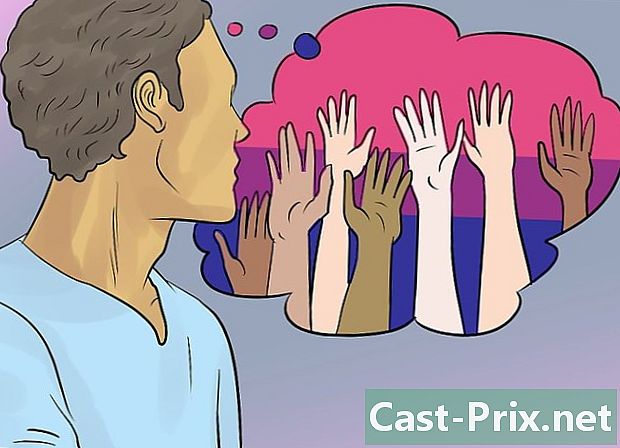Cómo recuperar archivos borrados en una tarjeta SD
Autor:
Roger Morrison
Fecha De Creación:
22 Septiembre 2021
Fecha De Actualización:
11 Mayo 2024

Contenido
En este artículo: Uso de PhotoRec para Mac y Windows Utilice Recuva en Windows 13 Referencias
Las tarjetas SD (Secure Digital) se utilizan para almacenar y transferir información entre cámaras, teléfonos móviles, tabletas e incluso computadoras. A veces puede que ya no funcionen y los datos que contienen se pierden. Si esto le sucede, puede usar un programa para recuperar los datos perdidos.
etapas
Método 1 de 3: Usar PhotoRec para Mac y Windows
-

Nos vemos en el PhotoRec wiki. -

Encuentra la última versión estable. Haga clic en él (al momento de escribir este artículo, es la versión 7.0). El cuadro está en la parte superior derecha de la página. -

Bajar hasta TestDisk y PhotoRec 7.0. Haga clic en la versión compatible con su computadora. -

Descargue el archivo comprimido en su escritorio. -

Haga doble clic en él para descomprimirlo. -

Inserte la tarjeta SD en su computadora. -

Haga clic en testdisk7.0 para abrirlo -

Haga doble clic en el archivo. PhotoRec para abrirlo El símbolo del sistema debe abrirse al mismo tiempo que el programa.- Si se le solicita, permita que se abra el programa.
-

Selecciona la tarjeta SD. Prensa entrada. Como el mouse no funcionará en el símbolo del sistema, debe usar las teclas superior y bajo Teclado- Tendrá la opción entre varias opciones. Observe el tamaño de cada jugador que se muestra y encuentre uno del mismo tamaño que su tarjeta SD.
-

Selecciona la partición. Prensa entrada. Los usuarios de Mac pueden elegir P Fat16> 32. Los usuarios de Windows pueden elegir P Fat32. Esto permitirá que el programa escanee el archivo establecido de la cámara. -

Elija el tipo de sistema de archivos . Prensa entrada. -

elegir gratis. Esto le permite buscar archivos en Fat16 o Fat32.- Elige solo todo si crees que la tarjeta SD está corrupta.
-

Usa las flechas multidireccionales. Encuentre una ubicación para guardar los archivos recuperados.- Puede crear una carpeta en ese momento para colocar los archivos recuperados.
- No guarde los archivos en la tarjeta SD.
-

Prensa C. Una vez que haya encontrado la ubicación, presione la tecla C. El proceso de recuperación comenzará automáticamente. -

Espere hasta que se complete el proceso. -

Regrese a la ubicación seleccionada en el 13er paso. Allí encontrarás tus archivos recuperados.
Método 2 de 4: Usa Recuva en Windows
-

Ir a la página de inicio de Recuva. -

seleccionar Descargue la versión gratuita. Luego haga clic en Descarga gratuita . -

Haga clic en FreeHippo.com o Piriform.com. Será redirigido al sitio o la descarga comenzará automáticamente. -

Haga clic en el archivo descargado en la parte inferior de la página. -

Haga clic en realizar. -

Instalar Recuva. Siga los pasos a continuación para instalar el software.- Haga clic en bueno.
- Haga clic en Próximo.
- Lea la licencia y haga clic Jaccepte.
- Haga clic en instalar.
- Desmarca la casilla junto a Ver las notas de alta. Haga clic en acabado. El programa debería iniciarse automáticamente.
-

Inserte la tarjeta SD en la computadora. Si se le pide que lo formatee, marque la casilla junto a Formateo rápido, luego en comienzo. Esto eliminará la tabla de contenido de la tarjeta SD y no tocará los datos. -

Regreso a Recuva. Haga clic en Próximo desde la pantalla de inicio. -

Seleccione el tipo de archivos que desea recuperar. Haga clic en Próximo. -

Seleccione la tarjeta SD como ubicación. elegir En un lugar específico, luego haga clic navegar. Desplácese hacia abajo en la lista y seleccione Disco extraíble. Selecciona la carpeta DCIM si es necesario. Haga clic en bueno, luego en Próximo. -

Haga clic en comienzo para lanzar el programa. Cuando recupere los archivos, aparecerán en la pantalla. -

Marque la casilla debajo de cada archivo para recuperar. -

Haga clic en recuperar. -

Seleccione la ubicación para guardarlos. Haga clic en bueno. Los archivos se recuperarán en la carpeta que seleccionó. -

Haga clic en bueno. El botón debería aparecer una vez que se complete el proceso de recuperación. -

Ir a la ubicación seleccionada en la 14a etapa.